
Mark Lucas
0
2155
112
 Después de meses de práctica, finalmente has aumentado tu velocidad de escritura por encima de la de un caracol. Finalmente tienes el truco de no mirar el teclado para cada personaje. Usted ya no “caza y picoteo” para encontrar las llaves que necesitas. Bien, estos son pasos importantes en tu viaje para convertirte en un maestro en informática. Sin embargo, hay mucho más que aprender, y estoy aquí para mostrarle una forma de acelerar su eficiencia de escritura por un amplio margen..
Después de meses de práctica, finalmente has aumentado tu velocidad de escritura por encima de la de un caracol. Finalmente tienes el truco de no mirar el teclado para cada personaje. Usted ya no “caza y picoteo” para encontrar las llaves que necesitas. Bien, estos son pasos importantes en tu viaje para convertirte en un maestro en informática. Sin embargo, hay mucho más que aprender, y estoy aquí para mostrarle una forma de acelerar su eficiencia de escritura por un amplio margen..
Una cosa que ralentiza a las personas al escribir en cualquier aplicación es quitar las manos del teclado y navegar por la pantalla con el mouse. ¡Hay una mejor manera! Hay muchos atajos de teclado diseñados para ayudarlo a mantener las manos en el teclado y las palabras fluidas. Si aprende estos atajos, podrá concentrarse más en escribir y menos en navegar con el mouse.
Seleccionar texto
Una de las cosas más útiles que puede hacer con los atajos de teclado de edición de texto es seleccionar fragmentos de texto. Acelera mucho las cosas al escribir.
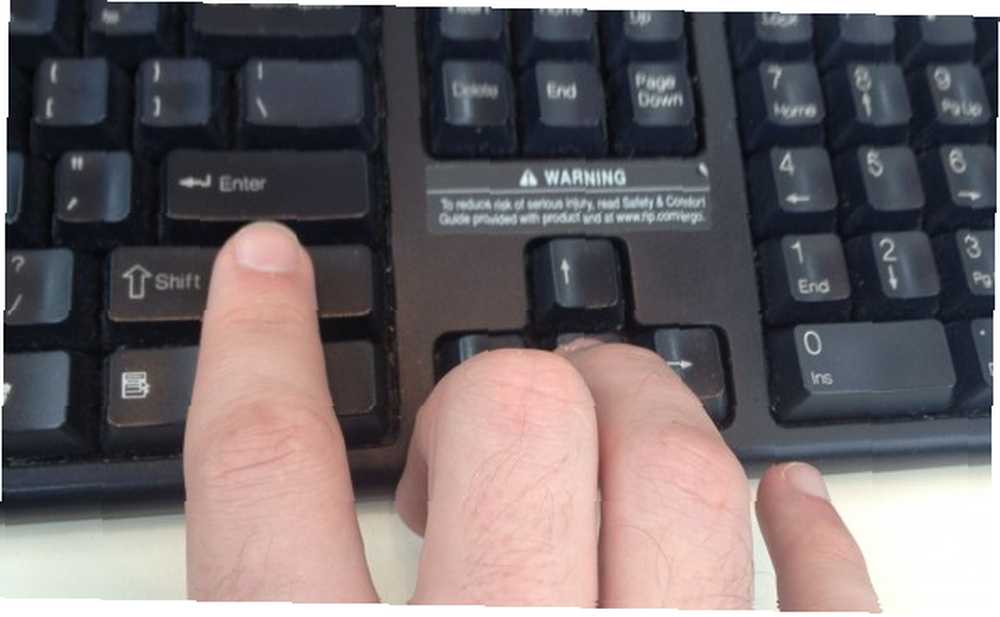
Selecciona un personaje a la vez. - Mayús + flecha izquierda o derecha
Seleccione una línea a la vez. - Mayús + teclas de flecha arriba o abajo
Seleccione una palabra con cada flecha presionada. - Shift + Ctrl + Flecha izquierda o derecha
Seleccionar párrafo actual. - Mayús + Ctrl + Flecha arriba o abajo
Seleccionar texto entre el cursor y el final de la línea actual.. - Shift + Home
Seleccionar texto entre el cursor y el final de la línea actual.. - Shift + Fin
Seleccionar todo el texto. - Ctrl + A
Edición de texto
Una vez que haya seleccionado todos esos bits de texto, debe hacer algo con ellos. Ahí es donde entran en juego estos útiles bits de edición..
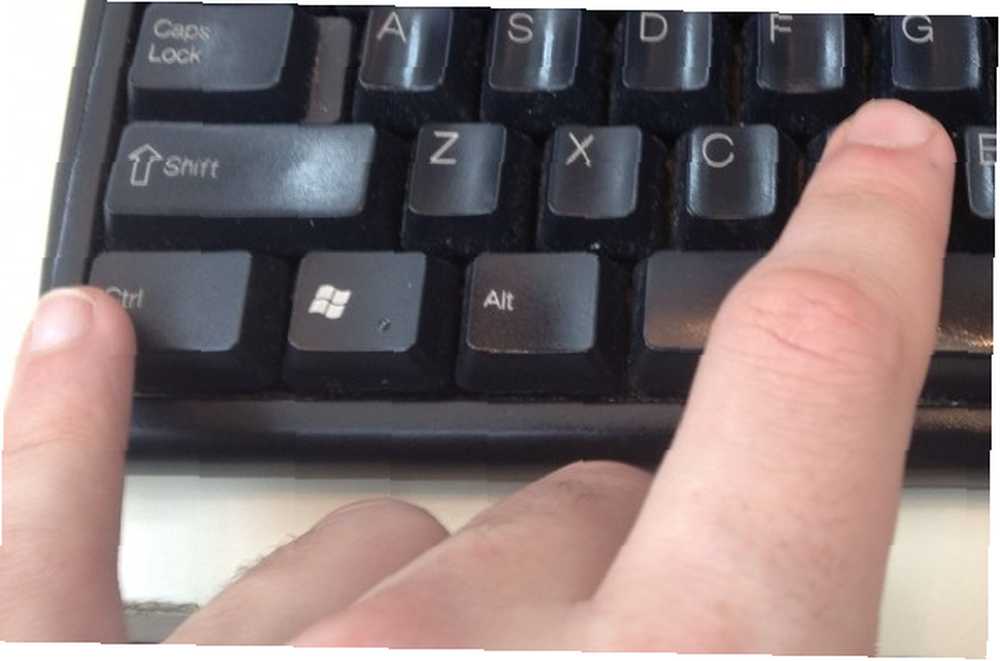
Copiar texto seleccionado. - Ctrl + C o Ctrl + Insertar
Cortar texto seleccionado. - Ctrl + X o Shift + Delete
Pegar texto en el cursor. - Ctrl + V o Shift + Insertar
Deshacer la última acción. - Ctrl + Z
Rehacer la última acción. - Ctrl + Y
Formato de texto
Otra cosa útil que puede hacer con los atajos de teclado es formatear su texto. Tu puedes hacerlo en cursiva, negrita y más con solo un par de botones en el teclado.

Poner texto en negrita. - Ctrl + B
Hacer texto en cursiva. - Ctrl + I
Subrayar texto seleccionado. - Ctrl + U
Moviendo el cursor
Puede mover el cursor por todo el documento de texto sin tener que colocar las manos sobre el mouse. Esto le permite mantener sus manos en el teclado y la productividad fluyendo.

Moverse al comienzo de la línea actual. - Casa
Moverse al final de la línea actual. - Final
Mover a la parte superior del campo de entrada de texto. - Ctrl + Inicio
Moverse al final del campo de entrada de texto. - Ctrl + Fin
Sube un cuadro. - Página arriba
Bajar un cuadro. - Página abajo
Moverse al comienzo del párrafo. - Ctrl + flecha arriba
Moverse al final del párrafo. - Ctrl + Flecha abajo
Trabajando con palabras enteras
Eliminar texto de una letra a la vez no es la forma más rápida de hacer el trabajo. Si necesita eliminar y jugar con palabras completas, estos atajos de teclado son justo lo que necesita.
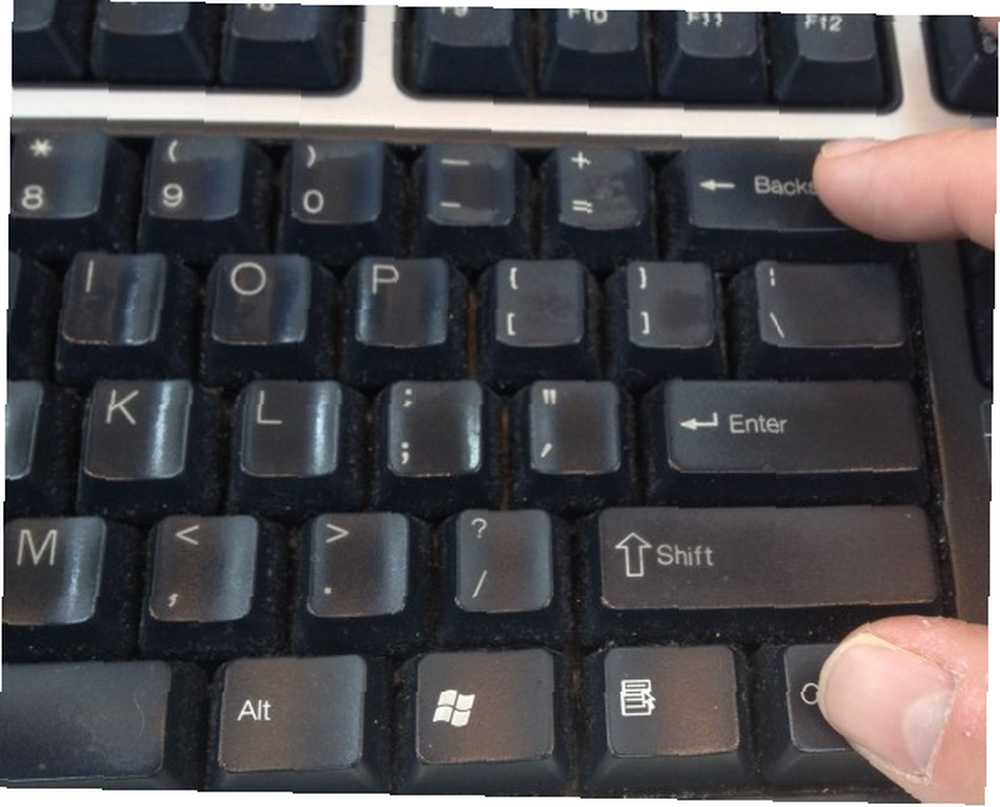
Ir al inicio de la palabra anterior. - Ctrl + Flecha izquierda
Ir al inicio de la siguiente palabra. - Ctrl + flecha derecha
Eliminar palabra anterior. - Ctrl + Retroceso
Eliminar siguiente palabra - Ctrl + Eliminar
Conclusión
Con estos métodos abreviados de teclado, podrá aumentar considerablemente la eficiencia de escritura. Piense en todo el tiempo que ahorrará sin cambiar constantemente de su teclado a su mouse.
Para los usuarios de Mac, la mayoría de estos accesos directos funcionarán si solo cambias CTRL con Comando (Cmd).
¿Hay algún atajo de teclado de edición de texto que nos perdimos? Háganos saber en los comentarios!
Crédito de imagen: teclado de computadora 3d a través de Shutterstock











